Mình là người có “não cá vàng” thường xuyên quên mật khẩu Wifi mà mật khẩu nhà mình thì đặt hơi “khoai” nên ai đến chơi mà hỏi mình thì chỉ có bó tay chấm com. Thế nên mình đã mò mẫm ra cách xem mật khẩu wifi trên cả điện thoại và máy tính để khắc phục tình trạng này.
Cách xem mật khẩu wifi trên điện thoại
Xem mật khẩu wifi trên điện thoại android.
Cách xem này chỉ thực hiện được trên điện thoại chạy hệ điều hành android 10. Vì thế muốn xem mật khẩu wifi trên điện thoại android thì bạn cần cập nhật lên bản android 10 nhé.
Bước 1: Trên điện thoại, mở “Cài đặt”
Bước 2: Chọn Wifi
Bước 3: Kết nối với mạng Wifi bạn muốn chia sẻ rồi “chạm để chia sẻ mật khẩu”
Bước 4: Khi đó trên màn hình sẽ hiển thị mã QR để quét

Sau các bước trên bạn có thể sử dụng ứng dụng “Camera” trên bất kỳ thiết bị thiết bị Android khác, iPhone/iPad để quét mã QR giúp kết nối Wifi vừa được chia sẻ mà không cần nhập mật khẩu
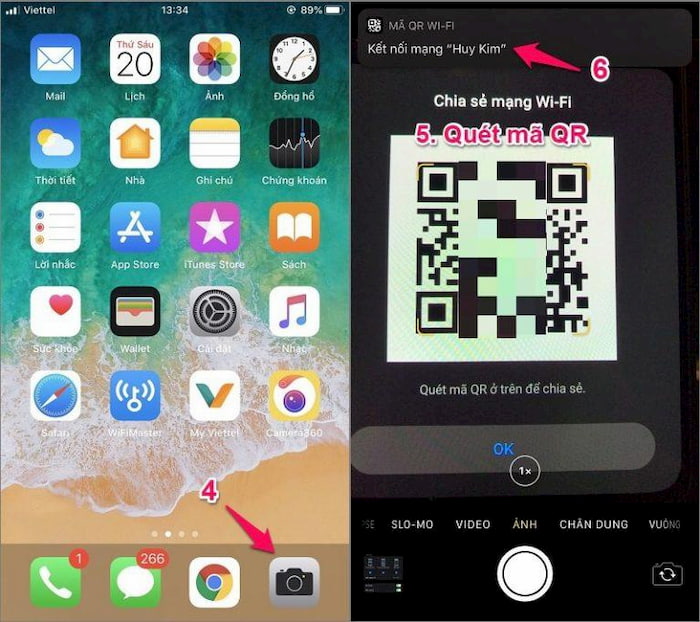
Xem mật khẩu wifi trên điện thoại iOS
Bước 1: Bạn cần truy cập vào phần Cài đặt -> chọn Wi-fi -> nhấn vào biểu tượng chữ i như hình
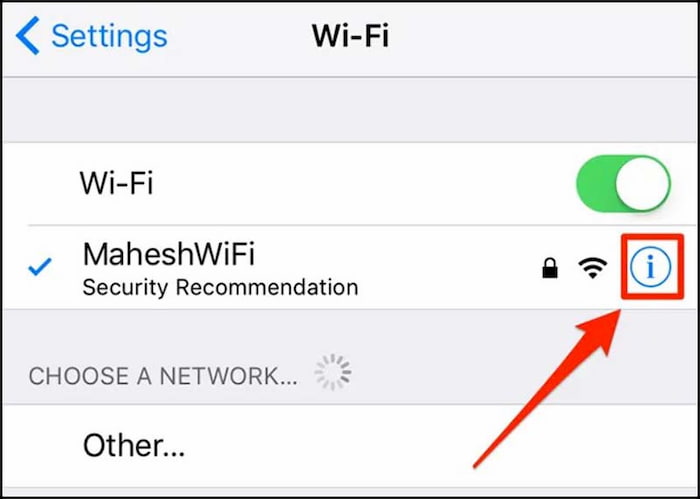
Bước 2: Bạn cần tìm đến mục IP ADDRESS (Địa chỉ IPV4) -> Chọn copy dãy số phía sau Router (Bộ định tuyến)
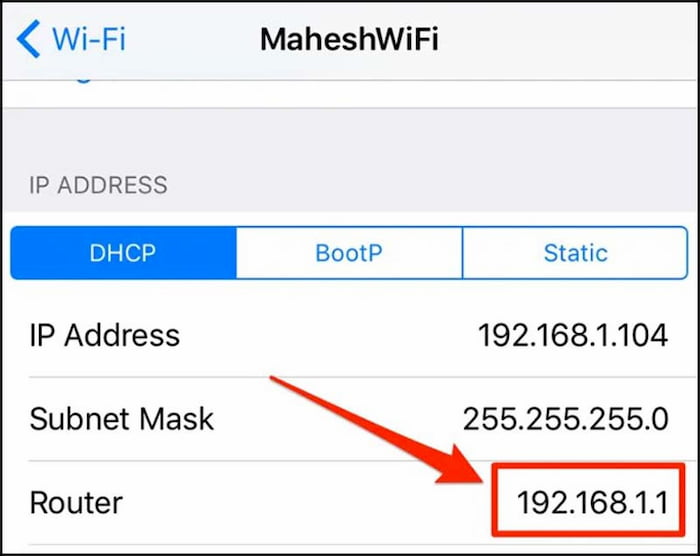
Bước 3: Mở Safari -> Dán dãy số vừa sao chép vào thanh địa chỉ để điều hướng đến màn hình đăng nhập Router -> Đăng nhập bằng User Name và Password được ghi ở trên Modem Wifi
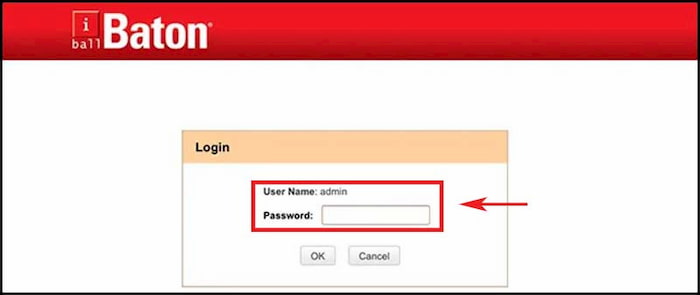
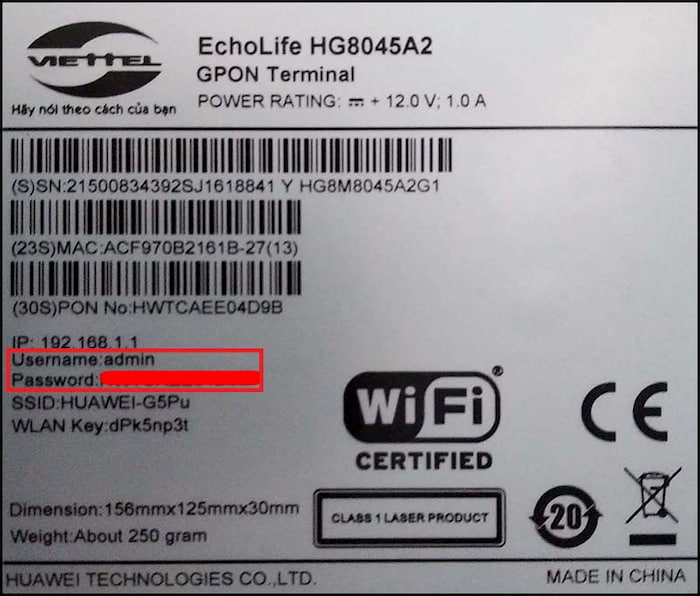
Bước 4: Ở bước này các bạn chọn Wireless hoặc Wireless Setting (Tùy vào Modem Wifi của từng nhà mạng) -> Chọn Wireless Security. Copy mật khẩu và dán vào bất kỳ phần mềm văn bản nào để hiển thị.
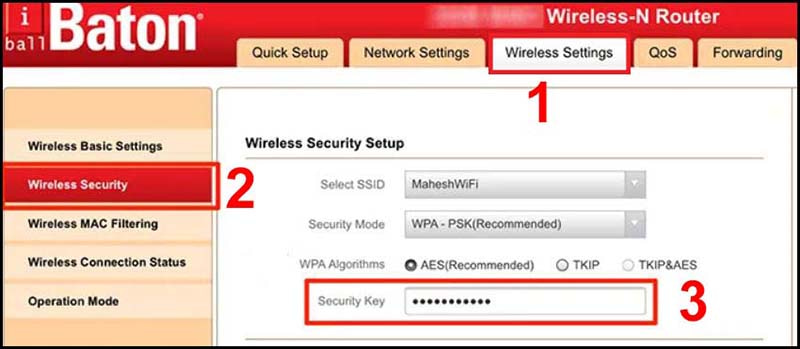
Xem mật khẩu wifi trên máy tính
Cách xem mật khẩu Wifi trên máy tính Windows
Ở phần này mình hướng dẫn trên máy tính cài Windows 10
Bước 1: Mở Control Panel trên thanh tìm kiếm
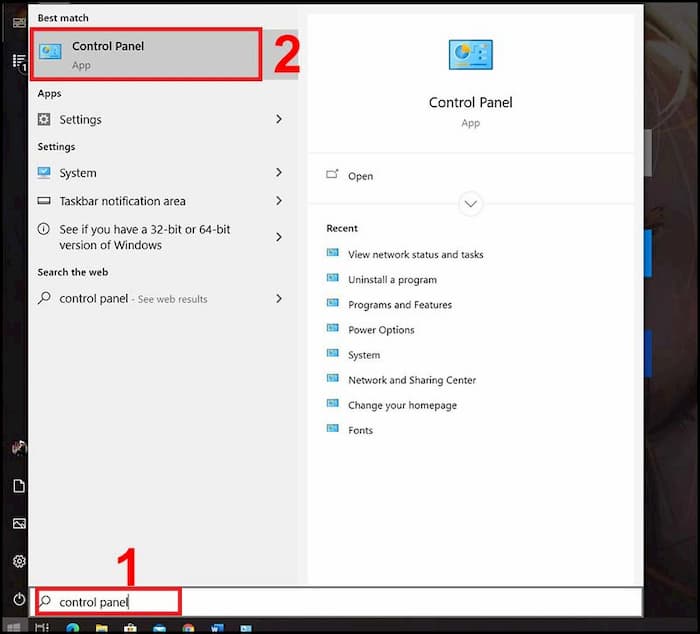
Bước 2: Trong cửa sổ Control Panel, chọn View network status and tasks
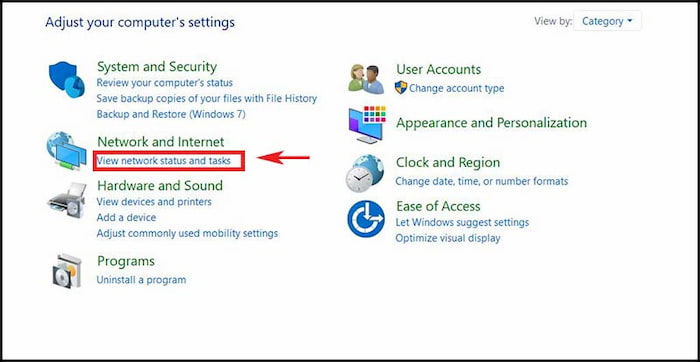
Trong trường hợp nếu mà giao diện Control Panel khác với hướng dẫn, ở phần View by các bạn chọn Category
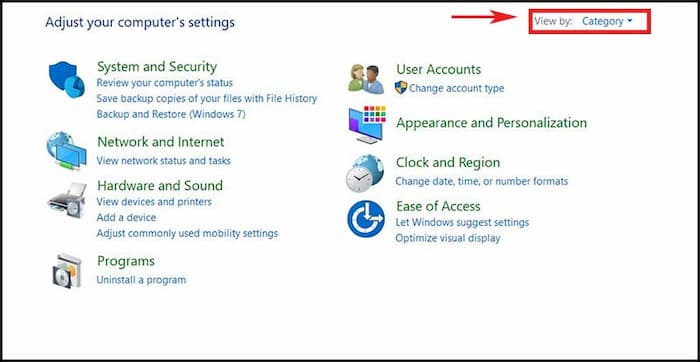
Bước 3: Bạn chọn Wifi ở phần Connections -> chọn Wireless Properties
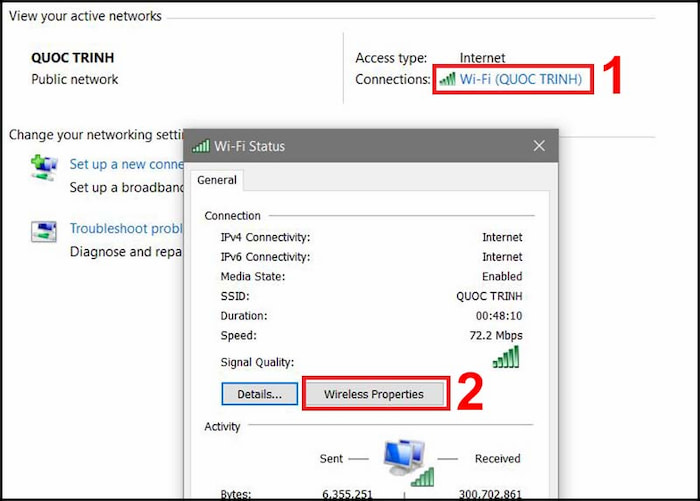
Bước 4: Ở cửa sổ Wireless Properties -> chọn tab Security -> tick vào Show characters để hiển thị mật khẩu
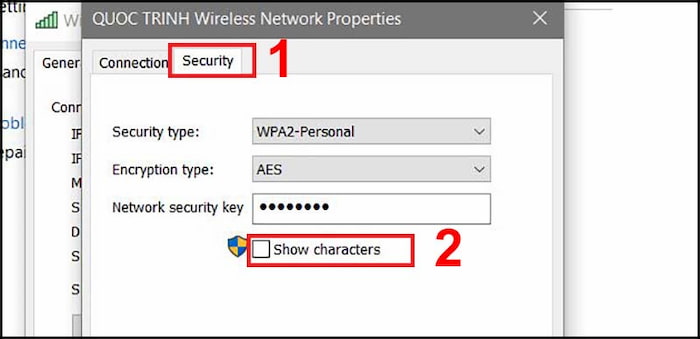
Ngoài ra bạn có thể xem hướng dẫn cách xem mật khẩu wifi trên máy tính tại đây:
Xem mật khẩu wifi trên máy tính Mac
Đến với cách xem mật khẩu wifi trên máy tính Mac bạn cần thực hiện các thao tác sau:
Bước 1: Mở trên Keychain Access bằng cách nhập từ khóa Keychain Access vào công cụ tìm kiếm trên Mac và click chọn
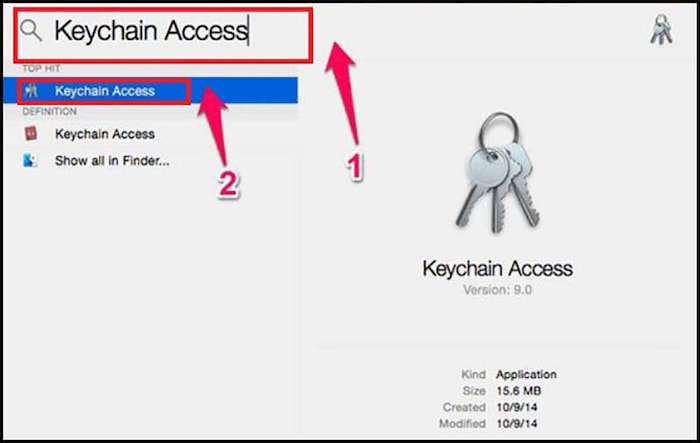
Bước 2: Tìm đến Wifi mà bạn muốn lấy mật khẩu -> Nhấn vào chuột phải -> CHọn Copy Password to Clipboard
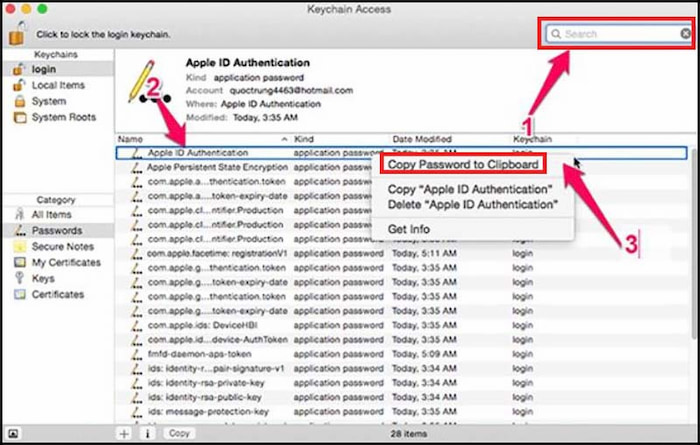
Bước 3: Nhập mật khẩu vào ô Password (nếu có) rồi sau đó ấn Allow
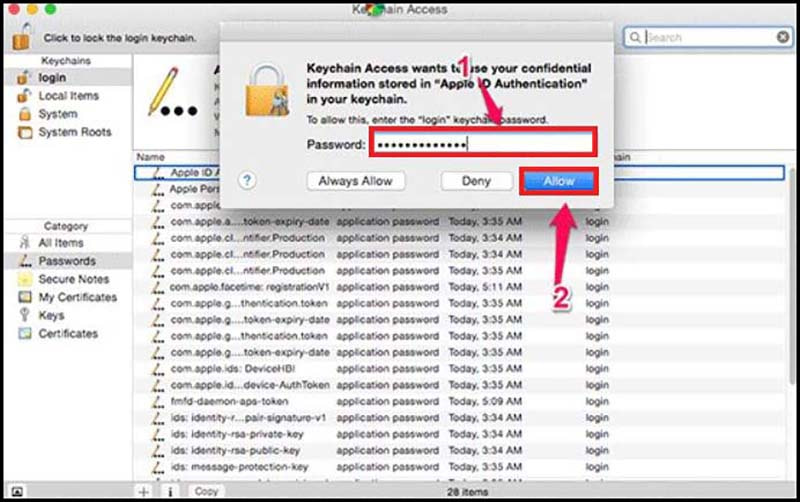
Bước 4: Bạn copy mật khẩu Wifi và có thể dùng bất kỳ phần mềm văn bản nào để paste và xem mật khẩu
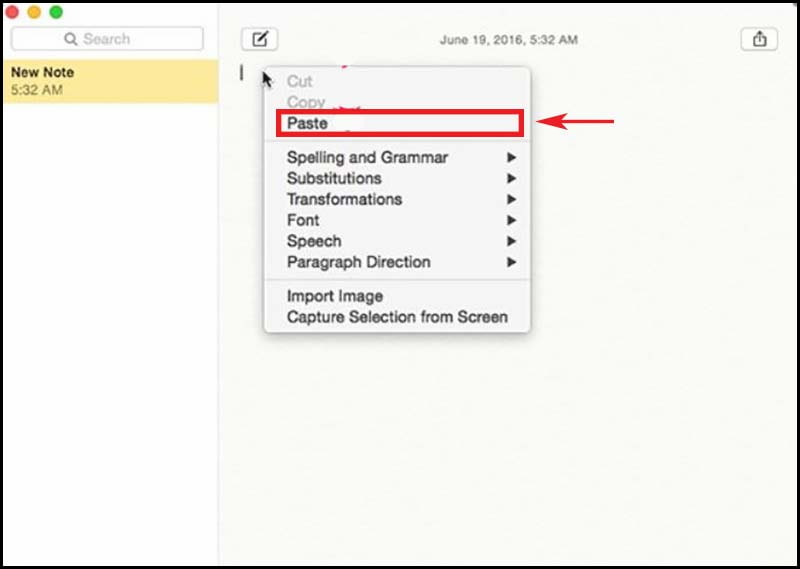
Xem mật khẩu wifi bằng zalo
Ngoài cách kết nối wifi bằng QR Code thì bạn có thể xem mật khẩu wifi qua Zalo. Sau đây mình hướng dẫn các bạn xem mật khẩu wifi đã từng kết nối trên điện thoại Xiaomi. Các bước bạn cần thực hiện như sau:
Bước 1: Trên thiết bị cần kết nối. mở ứng dụng “Zalo”
Bước 2: Chọn hình dấu cộng ở góc trên bên phải
Bước 3: Chọn tính năng “Quét mã QR”
Bước 4: Hướng Camera tới mã QR trên thiết bị vừa chia sẻ Wifi
Sau đó bạn sẽ thấy mật khẩu WiFi được hiển thị. Lưu ý đây là cách xem mật khẩu wifi đã từng kết nối trên điện thoại của bạn chứ không phải là để hack mật khẩu Wifi đâu nhé! (điều này quan trọng nhắc lại 3 lần)
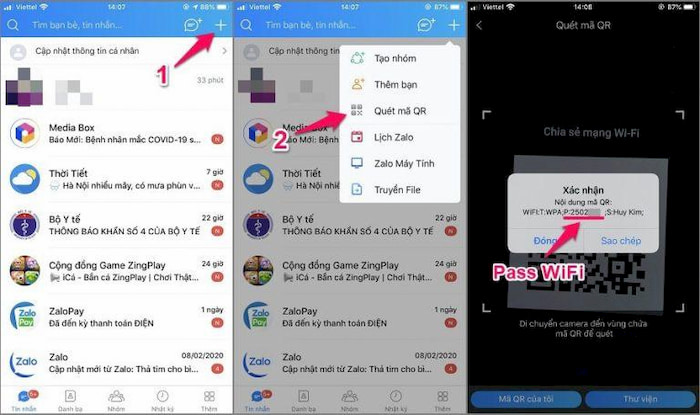
Với các loại điện thoại còn lại chạy hệ điều hành Android 10 khác như Samsung, Oppo/Realme, Huawei,… bạn vẫn làm tương tự tuy nhiên giao diện sẽ hơi khác, còn với những điện thoại chạy Android thuận thì bạn xem rất đơn giản.
Ở bước chia sẻ Wifi, máy sẽ hiển thị mã QR lẫn hiển thị mật khẩu Wifi bên dưới, bạn không cần phải mở Zalo để quét QR Code nữa.
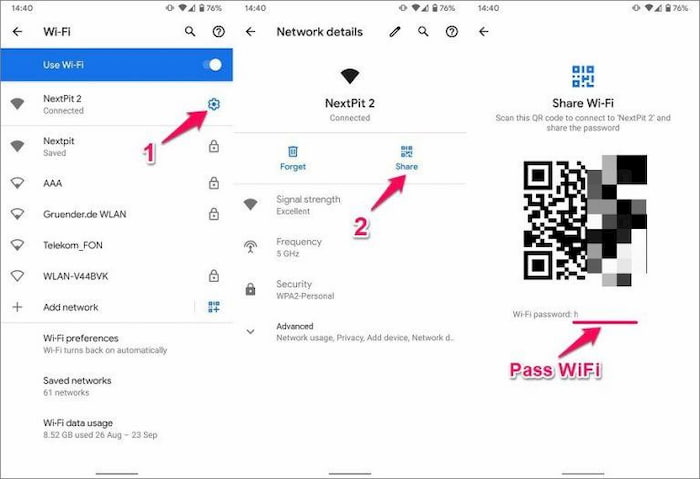
Ngoài những mẹo xem mật khẩu wifi trên, nếu bạn có cách xem nào hay hãy cùng chia sẻ dưới bình luận cho mọi người biết nhé! Các bạn thường xuyên theo dõi wikiso.net để cập nhật thêm nhiều thông tin thú vị bổ ích nhé













